
新世代機向け『ウィッチャー3 ワイルドハント』のアップデートは2022年12月14日に配信予定。
すると、ゲームオブザイヤーエディションのセーブデータをPS4に移行できるようになったので、PS4からデータを移行してPS5版を試してみました。
今回は、PS4のセーブデータをPS5版ウィッチャー3に移行する手順を、セーブデータの処理やクエストの場所の追加などを中心に紹介します。
下記の記事でPs5jpgame.comが紹介している「 ウィッチャー3 ps5 セーブデータ 」
ウィッチャー3 ps5 セーブデータ
PS4版をVer4.00にアップデート
PS4版からPS5版へセーブデータを移行する場合は、PS4版ウィッチャー3も必要となります。
まず、PS4版ウィッチャー3を4.00にアップデートします。
アップデート後、PS4版を起動してください。
「読み込み」を選択すると右下に「L2クロスプロセス」が表示されるのでL2ボタンを押します。
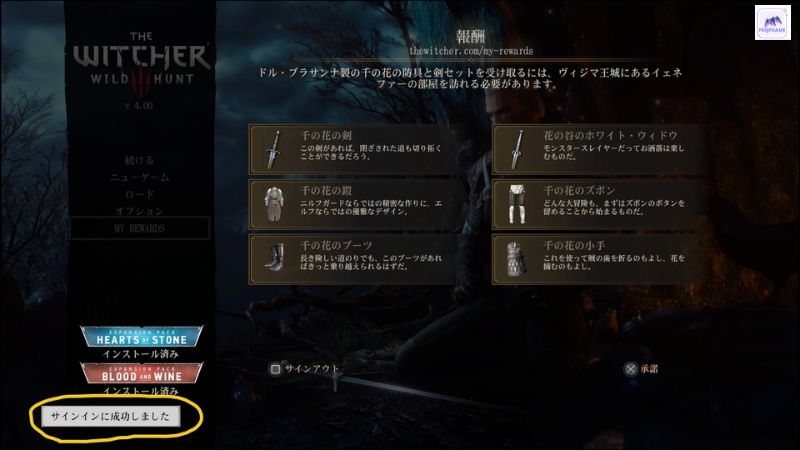
ログインする [ 私の報酬 ]
L2を押すと「私の報酬」にログインするためのQRコードが表示されます。
これをスマホなどで読んで「私の報酬」にログインしてください
QRコードを読み取ってWebサイトを開くと、下の画像のような画面が表示されるので、「受け取る」を押します。
「入手」を押すとログイン画面が表示されるのでログインをします。
[私の報酬] に登録していない場合は、ここで登録できます。
初めて「私の報酬」を登録したので、以下の画面が表示されました。
一方、ログインに成功すると、PS4版のウィッチャー3はこのようになります。
ロード画面で再度L2を押すと以下のメッセージが表示されます。
PS4版に引き継ぎたいセーブデータをロードして保存します。
PS4版ウィッチャー3に移行したいセーブデータをロードして保存します。
「バージョン4.00にアップデートし、その後セーブデータを作成することで、そのセーブデータを他のプラットフォームでも共有できる」という仕組みになっているようです。
PS4版で新規セーブデータを作成すると、アップロードマークなどが付くので分かります。 PS5 インスタンスを起動してログインします.
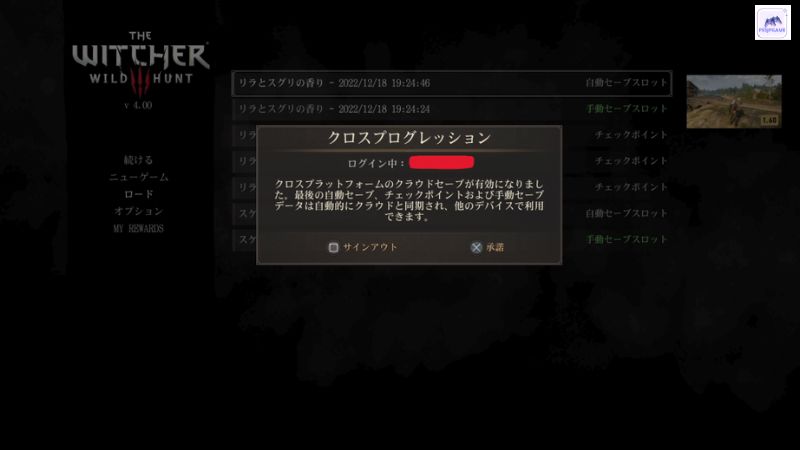
PS5 インスタンスを起動し、[私の報酬] にログインします。
あとはPS4版でセーブしたデータをPS5版にロードするだけです。
ここでも[ 私の報酬 ]へのログインが必要になりますのでログインしてください。
PS4版と同様に「ロード」を選択すると右下に「L2 Cross Progression」と書かれているのでL2で[ 私の報酬 ]にログインします。
PS4版で保存したデータはPS5版の「ロード」セクションに表示されます。
これでセーブデータを移行できるようになります。
他に共有したいデータがある場合は、PS4バージョン4.00以降でセーブすることで共有できます。
ようやく引き継ぐことができます。 ウィッチャー3はプレイ時間が非常に長いゲームなので、最初からプレイするのは非常に難しいと感じる人も多いと思います。
考えてみれば、『モンスターハンターライズ』がPS4とPS5で発売されることが発表されましたが、『モンスターハンター』のようなプレイに時間がかかるゲームでも『ウィッチャー3』のようにセーブデータを共有できればいいのにと思います。
PS5版のロード時間とグラフィックス
まず、ロード時間について説明します。 PS4では起動直後や高速移動するたびにロードに1分近くかかりますが、PS5ではロードに10秒ほどかかります。
移動速度を重視するゲームなので、ロード時間を短縮することでより快適にプレイできるようになりました。
そしてグラフィックについて。 グラフィックは当初印象的でしたが、新世代コンソール用に完全に再設計された後、背景はさらに良くなりました。
風景を鮮明かつ緻密に描写し、深い没入感でフィールドを楽しむことができます。 あらゆる角度から景色を楽しめるフォトモードを追加しました。
新しいミッションの場所

今回のアップデートでは、新クエスト「永遠の炎の影にて」が追加されました。
現場はヴェレンのファスト・トラベルが可能な「悪魔の洞窟」付近。
最初はマップ上にクエストマーカーが表示されないので分かりにくいですが、近づくとクエストマーカーが表示されます。
永遠の炎の司祭に話しかけることでクエストを受注することができ、クエストを完了すると「古狼派の装置」の設計図を見つける宝探しが行われます。
まとめ
以上、PS5版『ウィッチャー3』の「PS4からPS5へセーブデータを移行する手順と方法」でした。
有益な情報をお届けできれば幸いです。PS5 に関する情報が必要な場合は、他の記事もお読みください。




